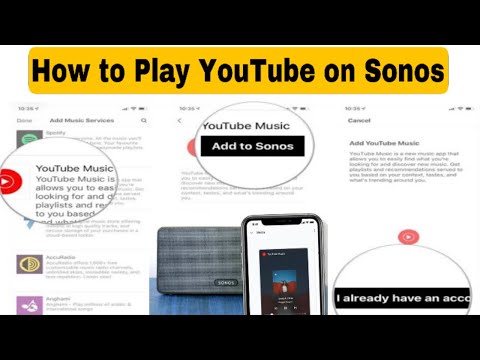Šajā vietnē wikiHow ir iemācīts rediģēt savu Facebook draugu sarakstu Android tālrunī vai planšetdatorā. Izmantojot Android lietotni, varat rediģēt cilvēku dalību pielāgotos sarakstos vai pilnībā tos atvienot.
Soļi
1. metode no 2: pielāgotu draugu sarakstu pārvaldība

1. solis. Atveriet Facebook savā Android ierīcē
Tā ir zilā ikona, kuras iekšpusē ir balts “f”. To parasti atradīsit sākuma ekrānā vai lietotņu atvilktnē.

2. solis. Pieskarieties izvēlnei ≡
Tas atrodas ekrāna augšējā labajā stūrī.

3. solis. Pieskarieties Draugi
Tas parāda visu jūsu draugu sarakstu.
Ja neredzat Draugi sadaļā, pieskarieties Atrast draugusun pēc tam pieskarieties Draugi lapas augšdaļā.

4. solis. Pieskarieties pogai Draugi blakus personai, kuru vēlaties rediģēt

5. solis. Pieskarieties Rediģēt draugu sarakstu
Tiek atvērts jūsu pielāgoto draugu sarakstu saraksts, kā arī Facebook ģenerēto draugu saraksts.
Ja blakus saraksta nosaukumam redzat zilu atzīmi, jūs zināt, ka atlasītā persona ir šajā sarakstā

6. darbība. Pieskarieties sarakstam ar zilu atzīmi, lai noņemtu šo personu no saraksta
Zilā atzīme pazudīs no atlasītā saraksta.

7. solis. Pieskarieties cita saraksta nosaukumam, lai pievienotu draugu šim sarakstam
Blakus šim sarakstam parādīsies zila atzīme.

8. solis. Pieskarieties Gatavs
Tas atrodas ekrāna augšējā labajā stūrī.
2. metode no 2: noņemiet kādu no draugu saraksta

1. solis. Atveriet Facebook savā Android ierīcē
Tā ir zilā ikona, kuras iekšpusē ir balts “f”. To parasti atradīsit sākuma ekrānā vai lietotņu atvilktnē.

2. solis. Pieskarieties izvēlnei ≡
Tas atrodas ekrāna augšējā labajā stūrī.

3. solis. Pieskarieties Draugi
Tas parāda visu jūsu draugu sarakstu.
Ja neredzat Draugi sadaļā, pieskarieties Atrast draugusun pēc tam pieskarieties Draugi lapas augšdaļā.

4. solis. Pieskarieties pogai Draugi blakus personai, kuru vēlaties rediģēt

5. solis. Pieskarieties Unfriend
Parādīsies apstiprinājuma ziņojums.

6. solis. Lai apstiprinātu, pieskarieties pie Unfriend
Šī persona vairs nav jūsu Facebook draugs.
Kopienas jautājumi un atbildes
Meklēšana Pievienot jaunu jautājumuUzdot jautājumu Atlikušas 200 rakstzīmes. Iekļaujiet savu e -pasta adresi, lai saņemtu ziņojumu, kad uz šo jautājumu ir atbildēts. Iesniegt